jimedio
Miembro
Muy buenas a todos¡
Hoy veremos un poquito de SelfAdvertiser y cómo montar una campaña de Pop traffic - Deciros que SelfAdvertiser es una de las mayores Redes de trafico Redirect /zeroclick del mundo y que también tienen trñafico Pop y Push.
Paso 1— Conectar SelfAdvertiser con Landingtrack
Primero decir que SelfAdvertiser tiene distintos formatos publicitarios:
1- Zero Click / Redirect.
2- Pop
3- Push Notification.
Si todavia no estáis familiarizados con los términos muy sencillo - búscalos o preguntanos.
Vamos pues, selecionamos SelfAdvertiser de la lista de DSP integrados por API y rellenamos los siguientes camppos:
1- API KEY: La API KEY que tienes en tu cuenta de SelfAdvertiser
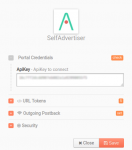
Una vez lo tenemos conectado, (siempre un check verde junto a su nombre)
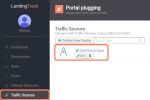
Vamos a terminar la confirguración de SelfAdvertiser haciendo click en el botón > Edit.
Del Menu en la derecha hacemos click en > URL Tokens, vamos añadir algunos nuevos para poder recibir información extra de cada click que compramos.
Verás que es sencillo porque ya tenemos todos sus tokens listados, luego tan solo debes eligir un paramtero y luego el token que quieras recibir con la casilla. Recuerda una vez añadidos guardar y ya tendriamos SelfAdvertiser completamente configurado. (a falta del postback)
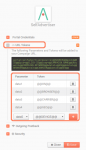
El siguiente paso será Crear una Dimension, bajo la cual conectaremos SelfAdvertiser para que envie tráfico a nuestra ofertas. Selecionamos la fuente, nuestro dominio y el TAG de Mainstream o Adulto y asi ya podremos obtener el nombre de campaña y la URL.
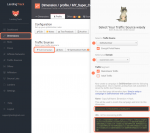
Recuerda setear las reglas de optimización, al menos que quieras seguir optimizando a mano

Y por si no te acordabas de que son o como se usan - puedes seguir leyendo AQUI
Ahora debemos crear la Campaña en SelfAdvertiser , para ello hacemos login y luego en click > Campaign > New Campaign y veremos los distintos formatos pubicitarios.
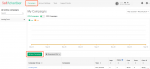
Para este ejemplo hemos comentado que utilizaremos tráfico Pop
En este menu podemos selecionar:
- Añadir el nombre de nuestra campaña.
- La URL de Campaña
- Nuestra Puja
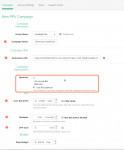
Elegimos nuestro Geo
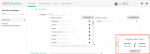
Si hemos elegido su bid optimizer debemos implementar el postback para notificar las conversiones:
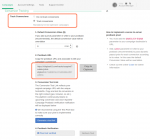
Y por último la Frecuencia que ya habiamos visto previamente en otros post y la distribución del tráfico : Rápido o durante el dia.
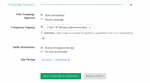
Una vez hemos guardado y enviado la campaña aprobación, tan solo debemos sincronizar la nueva campaña con LandingTrack
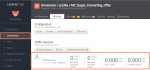
!Bueno¡ Ya tenemos todo integrado, sincronizado y sólo debemos esperar a que entre el tráfico, puedes ir si quieres a darte una vuelta
De esta forma ya tendriamos la Red Tráfico SelfAdvertiser completamente integrada con LandingTrack y listos para empezar a recibir trafico.
Si todavía no sabes quién es SelfAdvertiser y necesitas más información, siempre puedes visitiar su página Web SelfAdvertiser - y si quieres seguir viendo nuestras integraciones puedes hacerlo aquí, en Medium.
Hoy veremos un poquito de SelfAdvertiser y cómo montar una campaña de Pop traffic - Deciros que SelfAdvertiser es una de las mayores Redes de trafico Redirect /zeroclick del mundo y que también tienen trñafico Pop y Push.
Paso 1— Conectar SelfAdvertiser con Landingtrack
Primero decir que SelfAdvertiser tiene distintos formatos publicitarios:
1- Zero Click / Redirect.
2- Pop
3- Push Notification.
Si todavia no estáis familiarizados con los términos muy sencillo - búscalos o preguntanos.
Vamos pues, selecionamos SelfAdvertiser de la lista de DSP integrados por API y rellenamos los siguientes camppos:
1- API KEY: La API KEY que tienes en tu cuenta de SelfAdvertiser
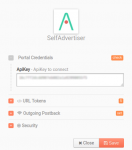
Una vez lo tenemos conectado, (siempre un check verde junto a su nombre)
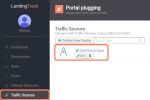
Vamos a terminar la confirguración de SelfAdvertiser haciendo click en el botón > Edit.
Del Menu en la derecha hacemos click en > URL Tokens, vamos añadir algunos nuevos para poder recibir información extra de cada click que compramos.
Verás que es sencillo porque ya tenemos todos sus tokens listados, luego tan solo debes eligir un paramtero y luego el token que quieras recibir con la casilla. Recuerda una vez añadidos guardar y ya tendriamos SelfAdvertiser completamente configurado. (a falta del postback)
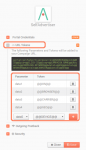
El siguiente paso será Crear una Dimension, bajo la cual conectaremos SelfAdvertiser para que envie tráfico a nuestra ofertas. Selecionamos la fuente, nuestro dominio y el TAG de Mainstream o Adulto y asi ya podremos obtener el nombre de campaña y la URL.
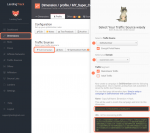
Recuerda setear las reglas de optimización, al menos que quieras seguir optimizando a mano
Y por si no te acordabas de que son o como se usan - puedes seguir leyendo AQUI
Ahora debemos crear la Campaña en SelfAdvertiser , para ello hacemos login y luego en click > Campaign > New Campaign y veremos los distintos formatos pubicitarios.
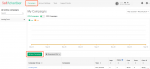
Para este ejemplo hemos comentado que utilizaremos tráfico Pop
En este menu podemos selecionar:
- Añadir el nombre de nuestra campaña.
- La URL de Campaña
- Nuestra Puja
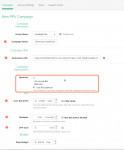
Elegimos nuestro Geo
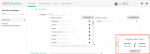
Si hemos elegido su bid optimizer debemos implementar el postback para notificar las conversiones:
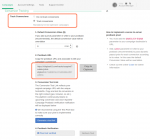
Y por último la Frecuencia que ya habiamos visto previamente en otros post y la distribución del tráfico : Rápido o durante el dia.
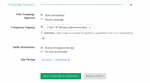
Una vez hemos guardado y enviado la campaña aprobación, tan solo debemos sincronizar la nueva campaña con LandingTrack
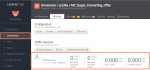
!Bueno¡ Ya tenemos todo integrado, sincronizado y sólo debemos esperar a que entre el tráfico, puedes ir si quieres a darte una vuelta
De esta forma ya tendriamos la Red Tráfico SelfAdvertiser completamente integrada con LandingTrack y listos para empezar a recibir trafico.
Si todavía no sabes quién es SelfAdvertiser y necesitas más información, siempre puedes visitiar su página Web SelfAdvertiser - y si quieres seguir viendo nuestras integraciones puedes hacerlo aquí, en Medium.
